Se visualizzi il codice di errore 118 su Steam, stai riscontrando un problema di connessione. Ecco come risolverlo.
Il servizio di gioco Steam non è nuovo per i giocatori su PC, dopotutto è in circolazione dal 2003. Nel corso degli anni, tuttavia, Steam è diventato il gold standard per i servizi di distribuzione di giochi digitali. Se non ti piace andare alla vecchia scuola e utilizzare un disco di installazione DVD per i tuoi giochi, Steam (e alternative come Epic Games ) sono il modo migliore per soddisfare le tue esigenze di gioco.
Steam non è perfetto, tuttavia, e possono verificarsi messaggi di errore se l’installazione o la connessione di Steam non funzionano correttamente. Ad esempio, se vedi un codice di errore di Steam 118, dovrai risolvere un problema di connessione sul tuo PC. Per correggere il codice di errore di Steam 118, ecco cosa devi fare.
Che cos’è un codice di errore di Steam 118?
Il codice di errore di Steam 118 indica che c’è un problema tra il client Steam in esecuzione e i server di Steam. Se Steam non è in grado di connettersi ai suoi server, verrà visualizzato un codice di errore di Steam 118 (o un codice di errore -118, come potrebbe apparire).
A seconda dell’azione che stai eseguendo, può anche apparire con un messaggio “impossibile connettersi al server”. Esistono diverse cause per cui potrebbe verificarsi questo messaggio di errore, tra cui:
- Connettività Internet interrotta . Se la tua connessione Internet non è riuscita (ad esempio, una connessione Wi-Fi interrotta o un cavo mancante, o c’è un problema con il tuo ISP), Steam non può connettersi e verrà visualizzato questo messaggio.
- Bloccato da Windows Firewall. Windows Firewall bloccherà applicazioni specifiche, incluso Steam, se non è configurato correttamente per consentire le connessioni attraverso di esso.
- Servizi e applicazioni in conflitto . Applicazioni specifiche e servizi di terze parti potrebbero bloccare l’accesso di Steam alla tua connessione Internet. Ad esempio, un’app VPN potrebbe interrompere il funzionamento di Steam se la connessione viene interrotta. Assicurati di uscire prima da questi.
- Steam è obsoleto e mancano dei file. Se Steam ha file mancanti o corrotti, o se il client Steam è obsoleto e non si aggiorna, il tuo accesso ai servizi di Steam potrebbe peggiorare nel tempo.
Come risolvere il codice di errore di Steam 118
Sebbene il codice di errore di Steam 118 sia problematico, può essere facilmente risolto dalla maggior parte degli utenti. Ecco come.
1. Verifica che la tua connessione funzioni
Prima di provare qualsiasi altra soluzione, potresti voler vedere se la tua connessione Internet funziona. Ciò include, ad esempio, la connessione tra il PC e il router della rete domestica.
Se un cavo Ethernet si scollega o perde la connettività Wi-Fi, potresti visualizzare questo messaggio di errore di Steam. Esegui alcuni passaggi di base per la risoluzione dei problemi, come un’ispezione visiva della tua connessione (se stai utilizzando una connessione cablata).
Se stai utilizzando il Wi-Fi, controlla di essere connesso alla rete corretta e che la potenza del segnale Wi-Fi sia sufficientemente buona. Dovresti anche testare la tua connessione Internet per assicurarti che la tua rete possa connettersi correttamente al tuo ISP. Se si verifica un problema con l’ISP, ad esempio problemi con il DNS, potrebbe essere necessario parlare con il proprio ISP o passare a un provider DNS pubblico per ripristinare la connettività.
2. Abilita Steam tramite Windows Firewall
Il client Steam si basa su una connessione attiva ai suoi server per funzionare. Se tale connessione è bloccata da Windows Firewall, ad esempio, vedrai un messaggio di codice di errore 118 di Steam (o simile).
Per aggirare questo problema, dovrai assicurarti che le connessioni in entrata e in uscita di Steam non siano bloccate da Windows Firewall. Per farlo:
- Fare clic con il pulsante destro del mouse sul menu Start e selezionare Impostazioni .
- Nel menu Impostazioni , scegli Aggiornamento e sicurezza > Sicurezza di Windows > Firewall e protezione della rete .
- Nella finestra Sicurezza di Windows , in Firewall e protezione della rete , seleziona Consenti un’app attraverso il firewall .
- Individua Steam nella finestra delle app consentite .
- Assicurati che la casella di controllo accanto a Steam a sinistra sia abilitata. Sulla destra, assicurati che la casella di controllo nella colonna Privato sia abilitata.
- Seleziona OK per salvare la tua scelta.

A questo punto, Steam dovrebbe avere un accesso illimitato alla tua connessione Internet (a patto che il tuo profilo di rete sia impostato su privato ), anche se potrebbe essere necessario riavviare per rendere effettive le modifiche.
3. Reinstalla Steam
Se riscontri ancora problemi con il codice di errore di Steam 118 sul tuo PC Windows, potresti scoprire che la reinstallazione di Steam risolve il problema. Un’installazione danneggiata o aggiornata smetterà di funzionare con Steam alla fine.
- Per rimuovere Steam, fai clic con il pulsante destro del mouse sul menu Start e seleziona Impostazioni .
- Nel menu Impostazioni , seleziona App > App e funzionalità .
- Individua Steam nell’elenco delle app installate (o usa la barra di ricerca). Selezionalo, quindi premi Disinstalla > Disinstalla.
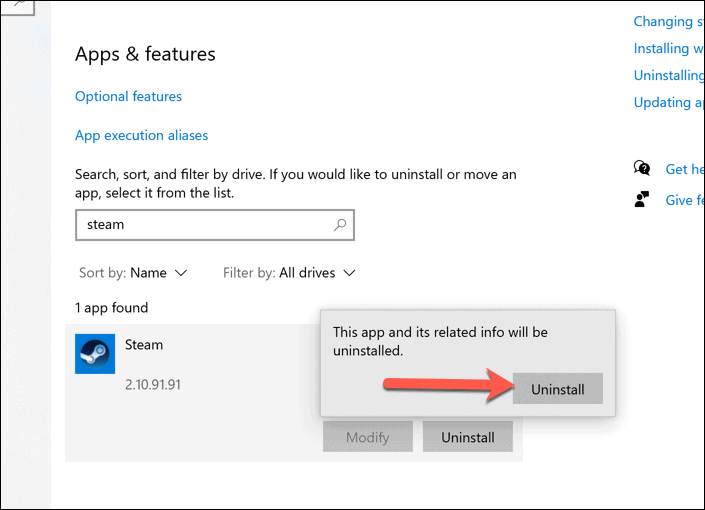
Una volta rimosso Steam, scarica l’ultima versione ed esegui il programma di installazione. Segui eventuali istruzioni aggiuntive sullo schermo per completare l’installazione.
Utilizzo di Steam su un PC Windows
Un messaggio di errore di Steam, come il codice di errore di Steam 118, potrebbe sembrare problematico. Con le semplici correzioni descritte sopra, tuttavia, dovresti essere in grado di rimetterti in funzione rapidamente. Puoi anche aumentare rapidamente la velocità di download dei giochi su Steam per ottenere download e aggiornamenti dei giochi pronti in meno tempo.
Dopotutto, il tempo risparmiato sui download è tempo speso meglio per il gioco (a patto che tu abbia corretto qualsiasi altro bug di Steam che incontri).

